电脑开机密码忘了个精光,是不是感觉像是在电脑世界里迷路了?别急,今天就来教你一招,用PE工具轻松删除Win7开机密码,让你重新找回电脑的“自由之门”。
一、PE工具,你的电脑“救星”
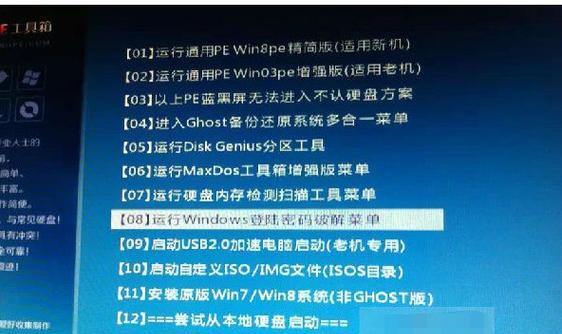
PE工具,全称是“Preinstallation Environment”,中文就是“预安装环境”。它是一个基于Windows系统的启动盘,可以让你在电脑无法正常启动时,进入一个安全的环境,进行各种操作。而今天我们要说的,就是如何利用PE工具来删除Win7开机密码。
二、制作PE启动盘,第一步走起

1. 准备工具:首先,你需要一个U盘和一个可以制作PE启动盘的工具,比如大白菜PE、老毛桃PE等。这些工具在网上都能找到,下载后安装到你的电脑上。
2. 制作启动盘:将U盘插入电脑,打开制作工具,选择U盘作为启动盘,然后按照提示操作即可。制作过程中,可能会需要格式化U盘,所以请提前备份好U盘中的重要数据。
三、进入PE系统,开始“解密”之旅

1. 设置BIOS:将制作好的PE启动盘插入电脑,重启电脑后,进入BIOS设置。在启动顺序中,将U盘设置为第一启动项,然后保存并退出BIOS。
2. 启动PE系统:重启电脑,按F12(或根据你的电脑型号不同,可能是F11、Esc等)进入启动菜单,选择U盘启动项,进入PE系统。
四、删除开机密码,轻松三步走
1. 打开密码破解工具:在PE系统中,找到并打开“登录密码清除”工具,比如NTPWedit。
2. 选择用户:在弹出的对话框中,你会看到当前系统中所有用户的列表。找到需要删除密码的用户,比如Administrator。
3. 修改密码:点击“修改密码”按钮,如果提示需要解锁,先点击“解锁”,然后输入新的密码(如果不需要设置新密码,可以留空)。点击“保存”按钮,密码修改成功。
五、注意事项,安全第一
1. 谨慎操作:在修改密码的过程中,一定要谨慎操作,避免误删其他用户密码。
2. 备份重要数据:在操作之前,请确保备份好电脑中的重要数据,以免丢失。
3. 恢复原状:如果你不小心删除了其他用户的密码,可以使用PE系统中的“SAM文件恢复”工具来恢复。
六、
使用PE工具删除Win7开机密码,其实并没有想象中那么复杂。只要按照以上步骤操作,你就能轻松找回电脑的“自由之门”。不过,在操作过程中,一定要谨慎小心,以免造成不必要的麻烦。希望这篇文章能帮到你,祝你操作顺利!

